Denne wikiHow lærer dig, hvordan du opretter og anvender et kodeord for udvalgte noter i din iPhones Notes-app.
Første del af tre:
Oprettelse af et kodeord
-
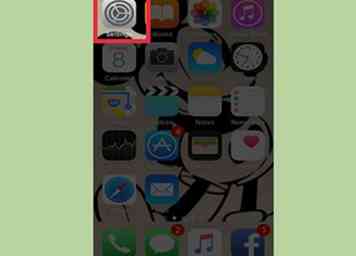 1 Åbn din iPhones indstillinger. Det er det grå tandikon på en af dine startskærme, selv om det måske gemmer sig i en mappe med titlen "Hjælpeprogrammer".
1 Åbn din iPhones indstillinger. Det er det grå tandikon på en af dine startskærme, selv om det måske gemmer sig i en mappe med titlen "Hjælpeprogrammer". -
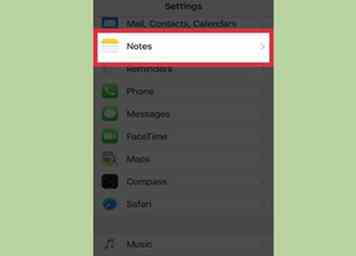 2 Rul ned og tryk Noter. Det er i den femte gruppe af muligheder på denne side.
2 Rul ned og tryk Noter. Det er i den femte gruppe af muligheder på denne side. -
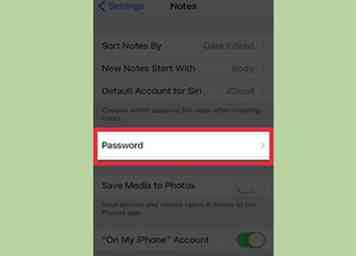 3 Tap Adgangskode. Dette er den femte mulighed ned fra toppen af Notes-menuen.
3 Tap Adgangskode. Dette er den femte mulighed ned fra toppen af Notes-menuen. -
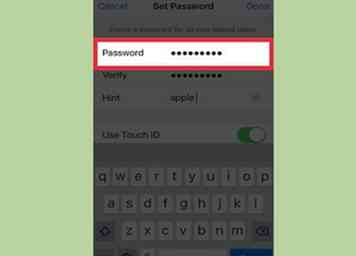 4 Skriv dit kodeord. Du indtaster dette i feltet "Password".
4 Skriv dit kodeord. Du indtaster dette i feltet "Password". -
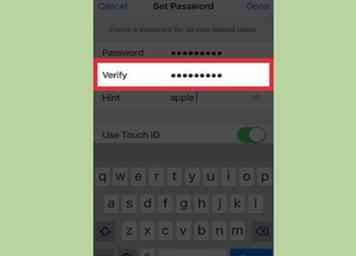 5 Indtast dit kodeord igen i feltet "Bekræft". Dette er for at sikre, at adgangskoden du angav ovenfor passer til din påtænkte adgangskode.
5 Indtast dit kodeord igen i feltet "Bekræft". Dette er for at sikre, at adgangskoden du angav ovenfor passer til din påtænkte adgangskode. -
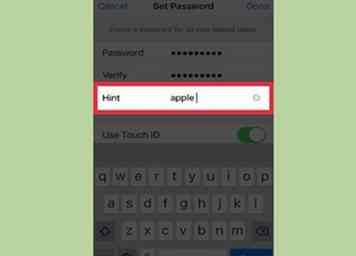 6 Indtast en adgangskode tip. Dette er valgfrit, men anbefales, hvis du glemmer dit kodeord.
6 Indtast en adgangskode tip. Dette er valgfrit, men anbefales, hvis du glemmer dit kodeord. -
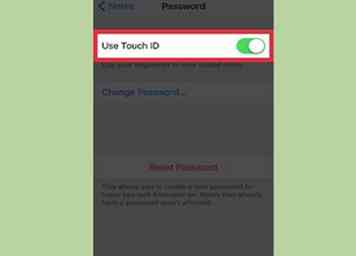 7 Bestem, om du vil have Touch ID aktiveret for Notes. Hvis du bruger en iPhone 5S, 6/6 Plus, 6S / 6S Plus, SE eller 7/7 Plus, vil du se en mulighed, der er berettiget Brug Touch ID nederst på skærmen. Hvis du ikke vil bruge det, skal du glide Brug Touch ID skift venstre til "Off" position.
7 Bestem, om du vil have Touch ID aktiveret for Notes. Hvis du bruger en iPhone 5S, 6/6 Plus, 6S / 6S Plus, SE eller 7/7 Plus, vil du se en mulighed, der er berettiget Brug Touch ID nederst på skærmen. Hvis du ikke vil bruge det, skal du glide Brug Touch ID skift venstre til "Off" position. - Touch ID er som regel aktiveret som standard.
- Dette vil bruge det samme fingeraftryk, der allerede er registreret med Touch ID.[1]
-
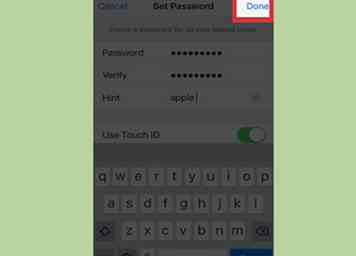 8 Tap Færdig. Det er øverst til højre på skærmen. Herefter vil dine adgangskodeindstillinger for Notes-appen blive gemt.
8 Tap Færdig. Det er øverst til højre på skærmen. Herefter vil dine adgangskodeindstillinger for Notes-appen blive gemt.
Del to af tre:
Låsning af en note
-
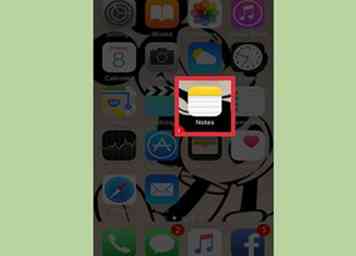 1 Åbn din iPhone's Notes. Dette er det gule og hvide notesblokikon på en af dine startskærme.
1 Åbn din iPhone's Notes. Dette er det gule og hvide notesblokikon på en af dine startskærme. - Hvis du bliver bedt om det, skal du trykke på "Opgrader Notes", når du starter appen. Dette er nødvendigt for at få adgangskoder til arbejde.
-
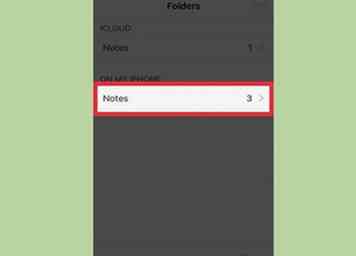 2 Vælg en note, du vil låse. Hvis du allerede har en note åben, skal du muligvis trykke på <Notes i øverste venstre hjørne af skærmen for at se alle gemte noter.
2 Vælg en note, du vil låse. Hvis du allerede har en note åben, skal du muligvis trykke på <Notes i øverste venstre hjørne af skærmen for at se alle gemte noter. - Tapping på < knappen igen vil tage dig til skærmbilledet til kontoudvalg, hvor du kan se alle de konti, som dine noter er gemt i.
-
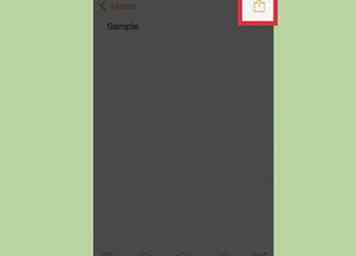 3 Tryk på knappen Share. Det ligner en boks med en pil, der kommer ud af toppen. Du finder dette i øverste højre hjørne af skærmen.
3 Tryk på knappen Share. Det ligner en boks med en pil, der kommer ud af toppen. Du finder dette i øverste højre hjørne af skærmen. -
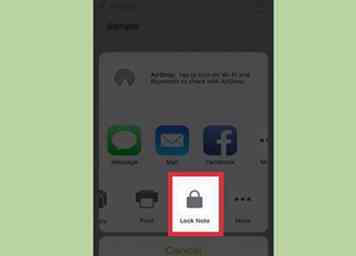 4 Tap Lås Bemærk. Dette er det låsformede ikon i den nederste række af muligheder.
4 Tap Lås Bemærk. Dette er det låsformede ikon i den nederste række af muligheder. - Du kan ikke låse noter, der har PDF-filer, lyd, video eller sider, der er vedhæftet dem.
- Hvis din note ikke er godkendt til låsning, får du besked om, at du ikke kan låse noten, når du vælger Lås Bemærk.
-
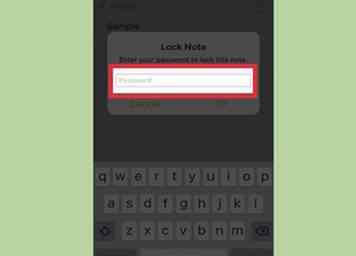 5 Indtast din Notes-adgangskode.
5 Indtast din Notes-adgangskode. -
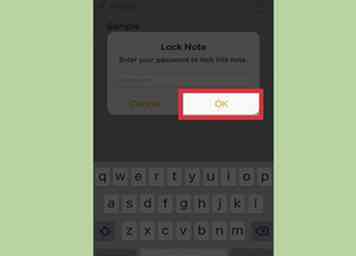 6 Tap Okay. Du er nu klar til at låse din valgte note.
6 Tap Okay. Du er nu klar til at låse din valgte note. -
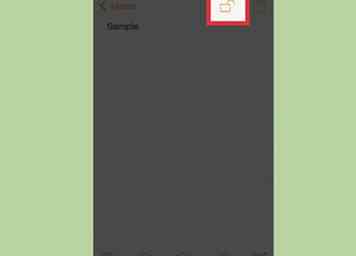 7 Tryk på ikonet for åben hængelås. Det er øverst på siden, til venstre for knappen Share. Hvis du gør det, låses din note, hvilket betyder at du skal bruge din Notes-adgangskode eller dit Touch ID for at åbne det.
7 Tryk på ikonet for åben hængelås. Det er øverst på siden, til venstre for knappen Share. Hvis du gør det, låses din note, hvilket betyder at du skal bruge din Notes-adgangskode eller dit Touch ID for at åbne det. - Når du låser op for en note for at få vist eller redigere den, skal du låse den igen ved at trykke på det åbne hængelås igen.
Del tre af tre:
Lås op en note
-
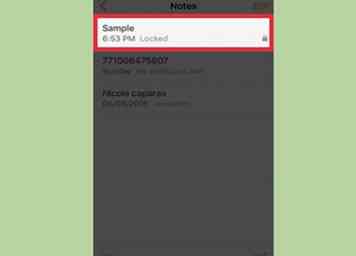 1 Vælg en note, du vil låse op. Låse notater vil have et lukket hængelås ved siden af dem i din liste over noter.
1 Vælg en note, du vil låse op. Låse notater vil have et lukket hængelås ved siden af dem i din liste over noter. -
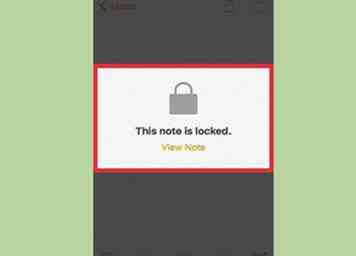 2 Tap Se note. Denne indstilling er den gule tekst midt på notens side.
2 Tap Se note. Denne indstilling er den gule tekst midt på notens side. -
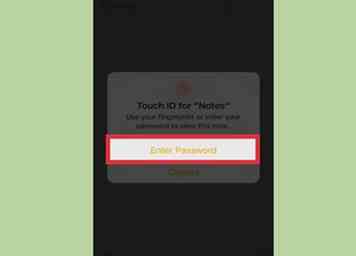 3 Indtast din Notes-adgangskode. Du kan også scanne dit fingeraftryk, hvis du har Touch ID aktiveret for Notes. Hvis du gør det, låses den valgte note op.
3 Indtast din Notes-adgangskode. Du kan også scanne dit fingeraftryk, hvis du har Touch ID aktiveret for Notes. Hvis du gør det, låses den valgte note op. -
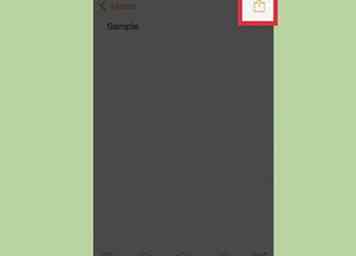 4 Tryk på knappen Share. Husk, dette er øverst til højre på skærmen.
4 Tryk på knappen Share. Husk, dette er øverst til højre på skærmen. -
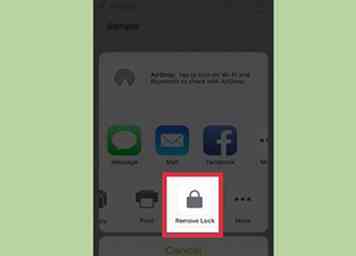 5 Vælg Fjern Lås. Denne indstilling findes nederst på skærmen. Hvis du trykker på den, fjernes låsen fra den valgte note, hvilket betyder at du ikke længere behøver at angive et kodeord (eller dit fingeraftryk) for at få vist eller redigere det.
5 Vælg Fjern Lås. Denne indstilling findes nederst på skærmen. Hvis du trykker på den, fjernes låsen fra den valgte note, hvilket betyder at du ikke længere behøver at angive et kodeord (eller dit fingeraftryk) for at få vist eller redigere det.
Facebook
Twitter
Google+
 Minotauromaquia
Minotauromaquia
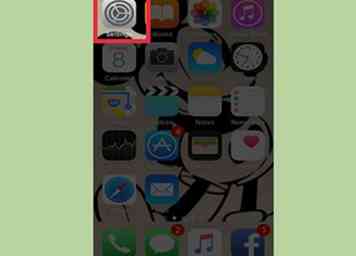 1 Åbn din iPhones indstillinger. Det er det grå tandikon på en af dine startskærme, selv om det måske gemmer sig i en mappe med titlen "Hjælpeprogrammer".
1 Åbn din iPhones indstillinger. Det er det grå tandikon på en af dine startskærme, selv om det måske gemmer sig i en mappe med titlen "Hjælpeprogrammer". 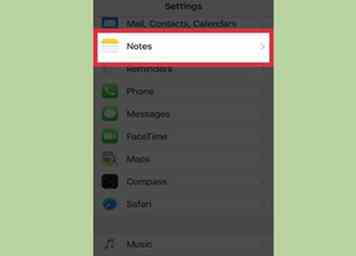 2 Rul ned og tryk
2 Rul ned og tryk 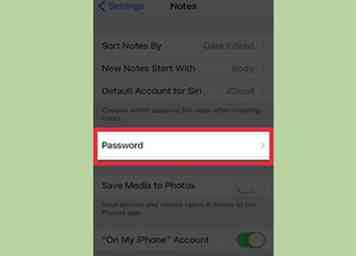 3 Tap
3 Tap 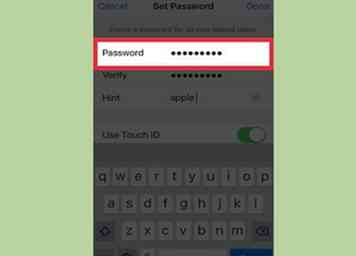 4 Skriv dit kodeord. Du indtaster dette i feltet "Password".
4 Skriv dit kodeord. Du indtaster dette i feltet "Password". 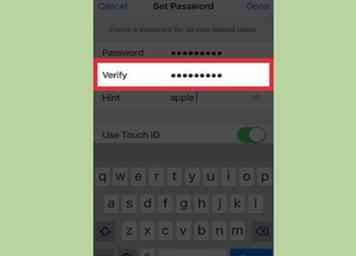 5 Indtast dit kodeord igen i feltet "Bekræft". Dette er for at sikre, at adgangskoden du angav ovenfor passer til din påtænkte adgangskode.
5 Indtast dit kodeord igen i feltet "Bekræft". Dette er for at sikre, at adgangskoden du angav ovenfor passer til din påtænkte adgangskode. 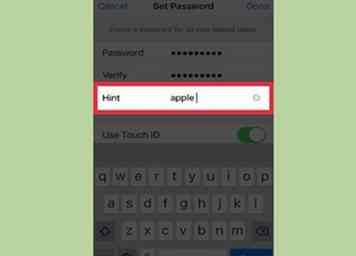 6 Indtast en adgangskode tip. Dette er valgfrit, men anbefales, hvis du glemmer dit kodeord.
6 Indtast en adgangskode tip. Dette er valgfrit, men anbefales, hvis du glemmer dit kodeord. 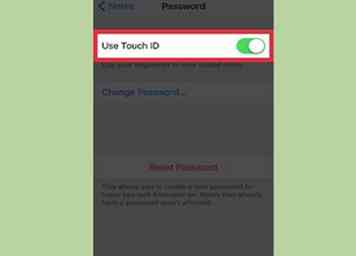 7 Bestem, om du vil have Touch ID aktiveret for Notes. Hvis du bruger en iPhone 5S, 6/6 Plus, 6S / 6S Plus, SE eller 7/7 Plus, vil du se en mulighed, der er berettiget Brug Touch ID nederst på skærmen. Hvis du ikke vil bruge det, skal du glide Brug Touch ID skift venstre til "Off" position.
7 Bestem, om du vil have Touch ID aktiveret for Notes. Hvis du bruger en iPhone 5S, 6/6 Plus, 6S / 6S Plus, SE eller 7/7 Plus, vil du se en mulighed, der er berettiget Brug Touch ID nederst på skærmen. Hvis du ikke vil bruge det, skal du glide Brug Touch ID skift venstre til "Off" position. 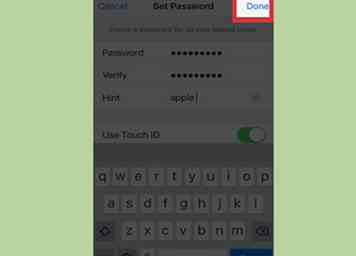 8 Tap
8 Tap 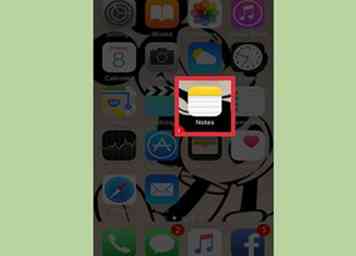 1 Åbn din iPhone's Notes. Dette er det gule og hvide notesblokikon på en af dine startskærme.
1 Åbn din iPhone's Notes. Dette er det gule og hvide notesblokikon på en af dine startskærme. 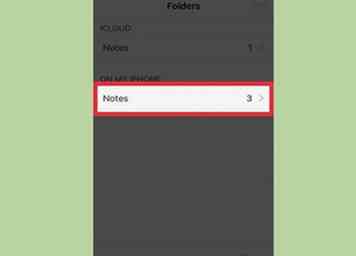 2 Vælg en note, du vil låse. Hvis du allerede har en note åben, skal du muligvis trykke på
2 Vælg en note, du vil låse. Hvis du allerede har en note åben, skal du muligvis trykke på 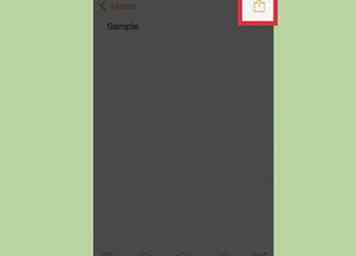 3 Tryk på knappen Share. Det ligner en boks med en pil, der kommer ud af toppen. Du finder dette i øverste højre hjørne af skærmen.
3 Tryk på knappen Share. Det ligner en boks med en pil, der kommer ud af toppen. Du finder dette i øverste højre hjørne af skærmen. 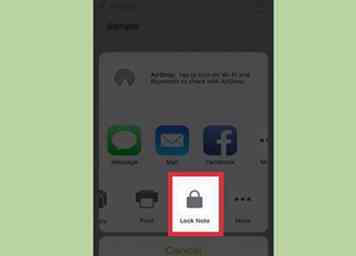 4 Tap
4 Tap 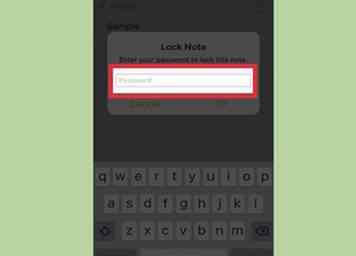 5 Indtast din Notes-adgangskode.
5 Indtast din Notes-adgangskode. 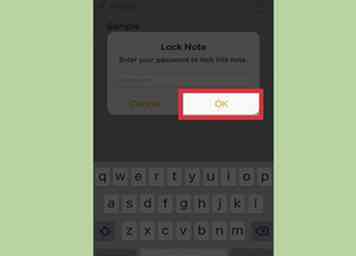 6 Tap
6 Tap 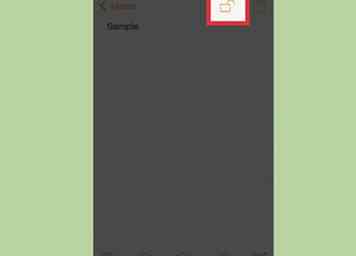 7 Tryk på ikonet for åben hængelås. Det er øverst på siden, til venstre for knappen Share. Hvis du gør det, låses din note, hvilket betyder at du skal bruge din Notes-adgangskode eller dit Touch ID for at åbne det.
7 Tryk på ikonet for åben hængelås. Det er øverst på siden, til venstre for knappen Share. Hvis du gør det, låses din note, hvilket betyder at du skal bruge din Notes-adgangskode eller dit Touch ID for at åbne det. 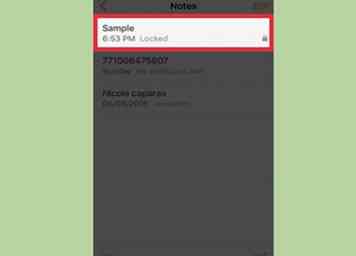 1 Vælg en note, du vil låse op. Låse notater vil have et lukket hængelås ved siden af dem i din liste over noter.
1 Vælg en note, du vil låse op. Låse notater vil have et lukket hængelås ved siden af dem i din liste over noter. 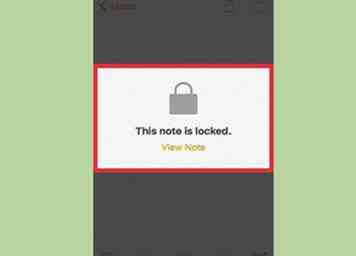 2 Tap
2 Tap 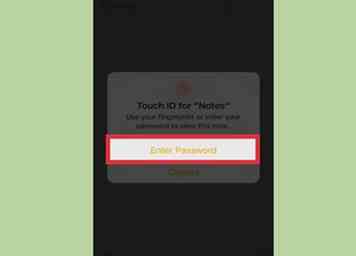 3 Indtast din Notes-adgangskode. Du kan også scanne dit fingeraftryk, hvis du har Touch ID aktiveret for Notes. Hvis du gør det, låses den valgte note op.
3 Indtast din Notes-adgangskode. Du kan også scanne dit fingeraftryk, hvis du har Touch ID aktiveret for Notes. Hvis du gør det, låses den valgte note op. 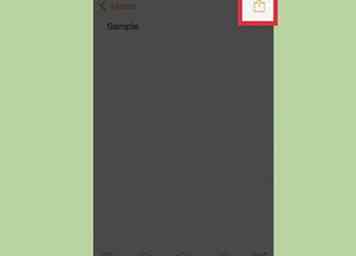 4 Tryk på knappen Share. Husk, dette er øverst til højre på skærmen.
4 Tryk på knappen Share. Husk, dette er øverst til højre på skærmen. 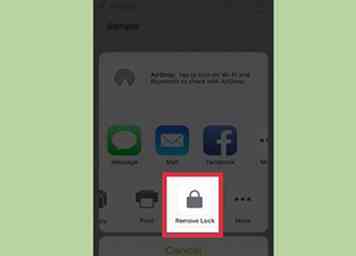 5 Vælg
5 Vælg